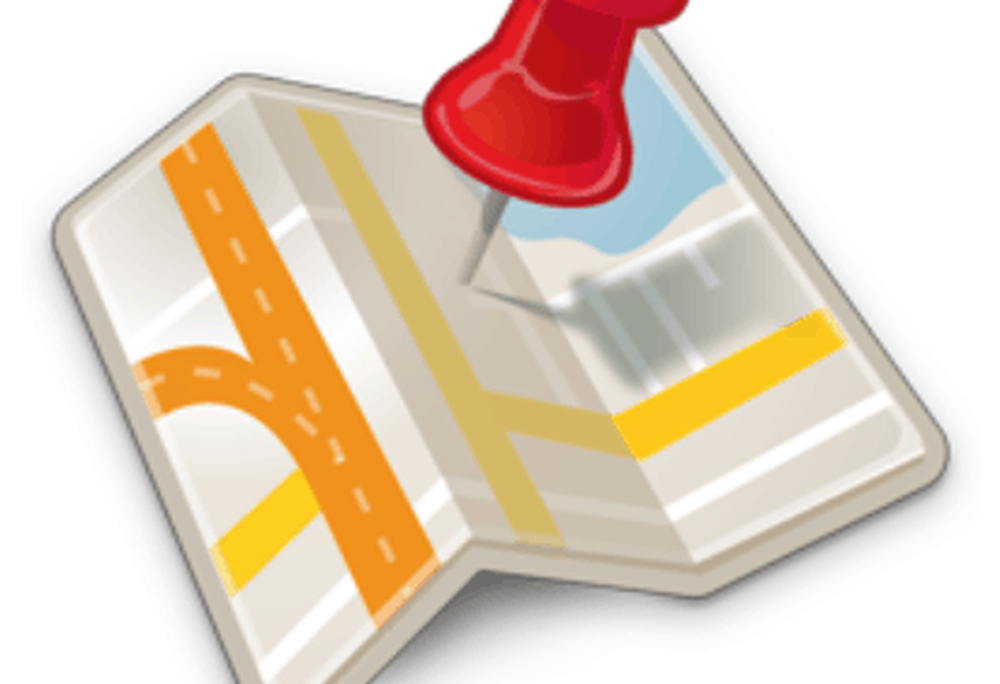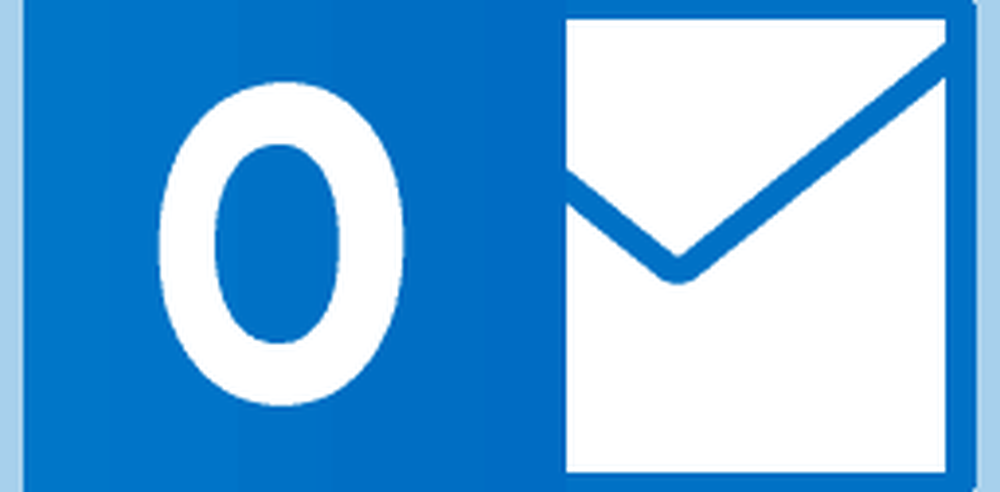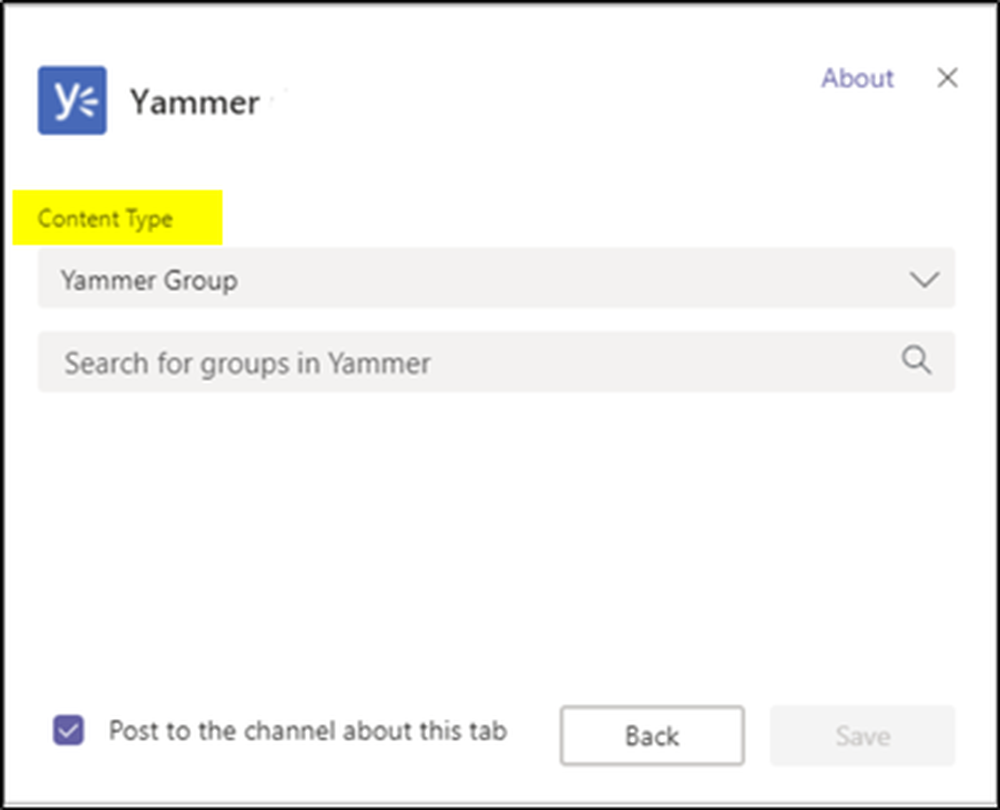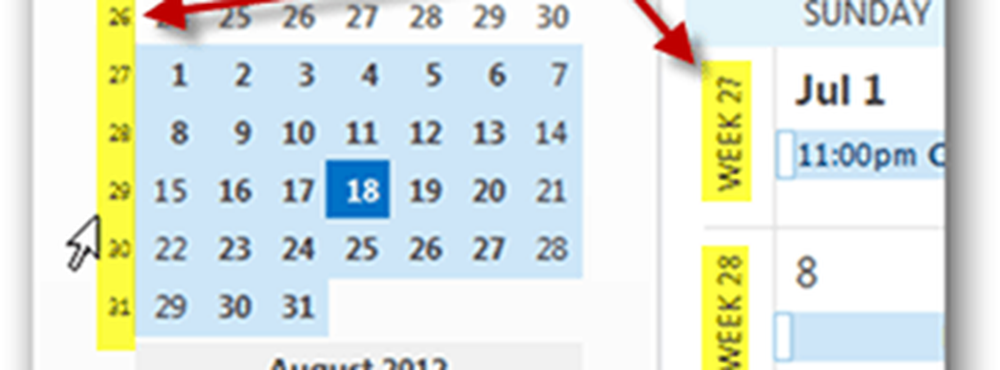Slik legger du til Windows 10 Store-spillprogrammer til damp
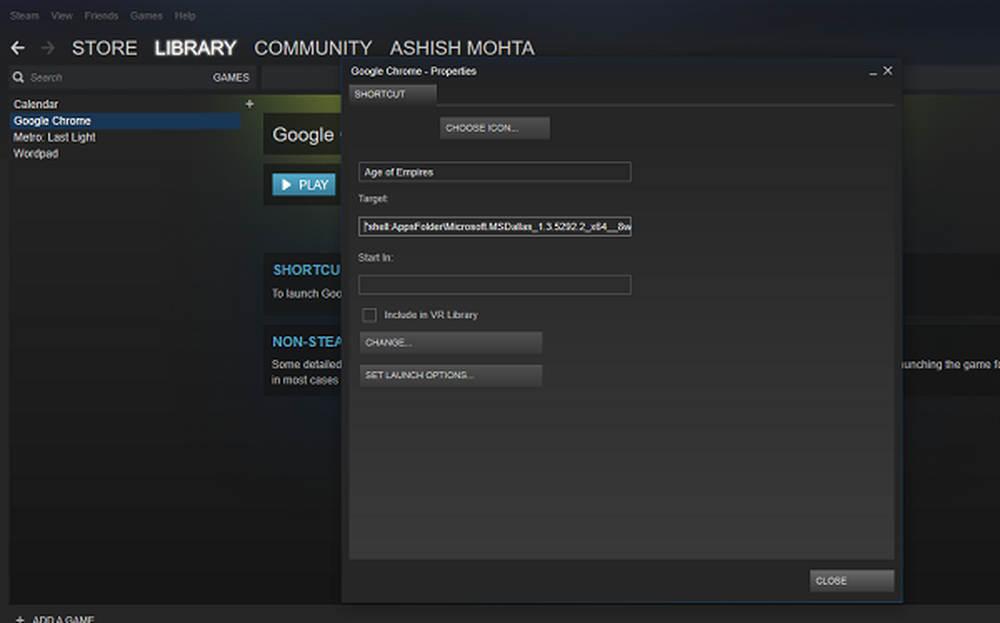
En av funksjonene i Steam on Windows er at den lar deg legge til spill manuelt, men det er begrenset til EXE-baserte spill som ikke lastes ned fra Microsoft Store. Nå som Microsoft / Windows Store er en av de viktigste kildene til spill, bør det være fornuftig å legge til disse spillene til damp også. Det er imidlertid ingen direkte støtte for spillene som er installert fra butikken.
Legg til Windows 10 Store Game apps til Steam
I dette innlegget deler jeg et triks som lar deg gjøre dette. Før vi starter, må du kontrollere at du har installert spillet på Windows PC - og her bruker jeg Age of Empires som et eksempel. Husk at du må ha administratorrettigheter for å gjøre dette.
Finn Windows UWP Game
Spill og apper som er installert fra butikken, er tilgjengelige som en pakke. Vi må først finne den. Stien skal som følger:
C: \ Brukere \\ AppData \ Local \ Packages
Du kan også skrive % Appdata% i Run-spørringen, og deretter gå tilbake ett skritt for å finne lokal mappe, og skriv deretter inn pakker.
Se nå etter spillpakken. Hvis det er vanskelig, men du kan søke etter navnet på spillet. Til Age of Empires mappen er oppkalt som Microsoft.MSDallas_8wexxxxxxx.
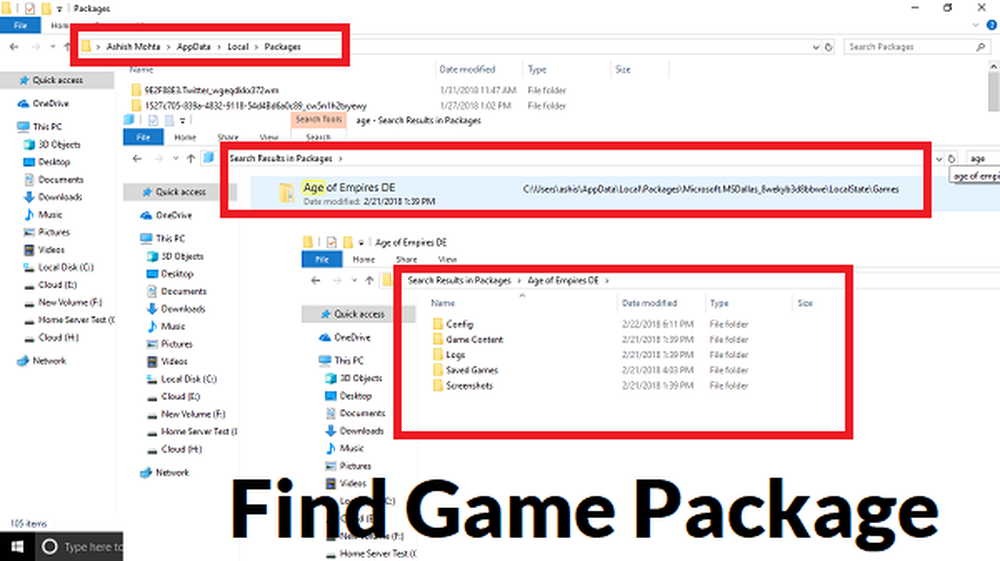
Finn App Manifest for spillet
Deretter får vi tilgang til en skjult mappe som inneholder alle spillene og appene. Det er vanligvis plassert på C: \ Program Files \ WindowsApps ELLER : \ WindowsApps. gjelder når du har valgt en annen stasjon for apper og spill. Du må ha administratorrettigheter, og hvis du ikke har tilgang til det, må du endre eierskapet til App-mappen fra Trusted Installer til kontoen din..
En gang inne, se etter mappen som det samme navnet vi fant ovenfor. I dette tilfellet vil det være "Microsoft.MSDallas_8wexxxxxxx.”
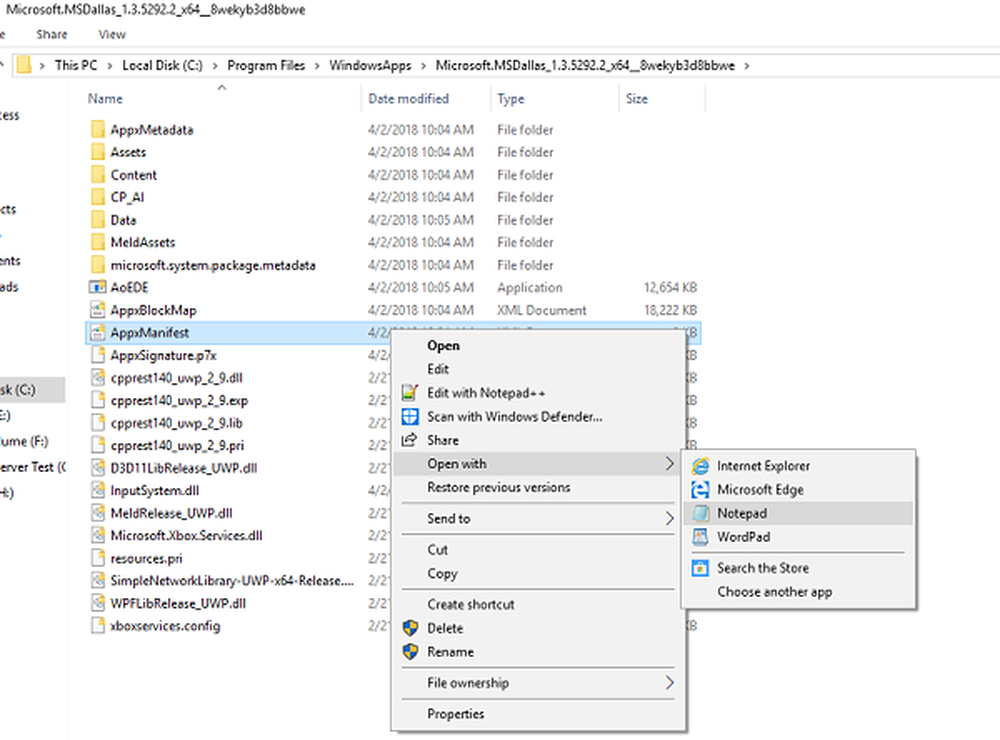
Deretter finner du AppxManifest.xml fil i mappen, og åpne med en tekstredigerer. Jeg vil foreslå å bruke Notisblokk, og sørg for ikke å redigere noe, og lagre.
- Finn denne taggen i filen. “
- Kopier søknads-ID som i dette tilfellet kun er App. Merk det på et eget notisblokk, og husk det.
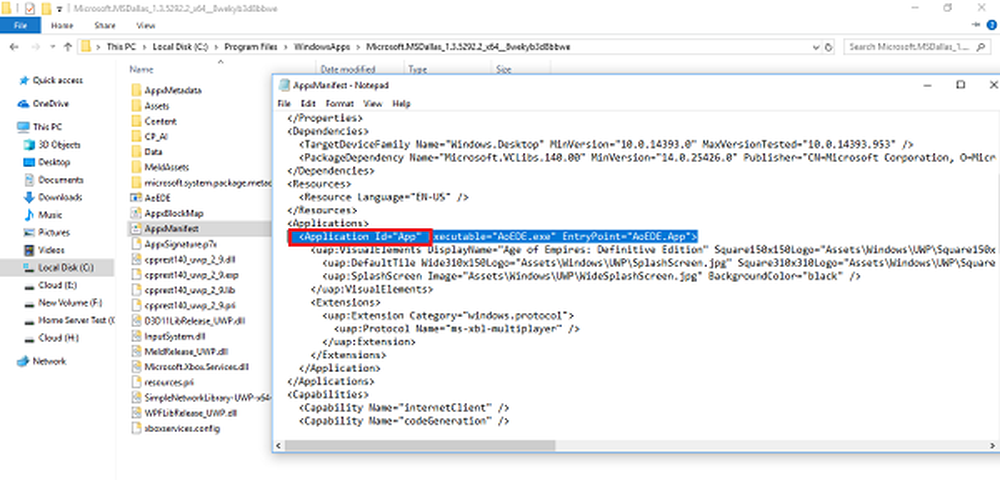
Nå på en notisblokk følger du denne malen "shell: AppsFolder \ PACKAGE! APPID".
For Age of Empires vil pakken være Microsoft.MSDallas_1.3.5292.2_x64__8wekyb3d8bbwe og AppId vil være app.
Så strengen blir:
shell: AppsFolder \ Microsoft.MSDallas_1.3.5292.2_x64__8wekyb3d8bbwe App
Legg til i damp
Her er hvor vi vil lure damp. Legg til et EXE-program som Windows Utforsker eller Chrome til spillbiblioteket. Når det er i listen, høyreklikk på det programmet, og velg Egenskaper.
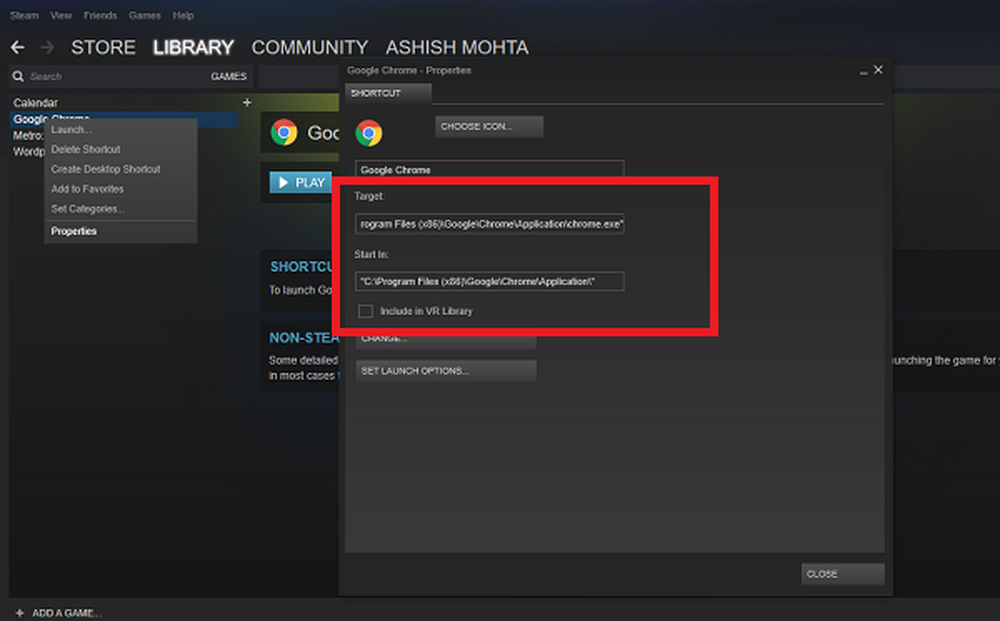
Fjern alt fra Start i delen og overskrive med teksten vi opprettet i Mål-delen.
I vårt tilfelle vil det være shell: AppsFolder \ Microsoft.MSDallas_1.3.5292.2_x64__8wekyb3d8bbwe App.
Du kan også gi nytt navn til navnet på spillet.

Legg inn dette; Du vil kunne starte Windows Store-spill fra Steam direkte. Du må imidlertid gjenta denne prosessen for hvert spill.
Det er imidlertid noen ulemper. Du får ikke full Steam-funksjoner knyttet til damp her, for eksempel VR-støtte. Så du vil ikke se noen info fra Steam som du ser for andre spill som du har lastet ned derfra - men Steam vil fortsatt klare å starte spillet for deg, og i de fleste tilfeller vil spilloverlegget være tilgjengelig..